Windows 11 Pro ISO文件在哪下载最新版?如何下载原装纯净版Win11 ?点击进入 持续更新!
如果进程未在任务管理器中关闭,我该怎么办?
1. 使用 Alt + F4 命令
- 在任务管理器中,单击要关闭的应用程序。
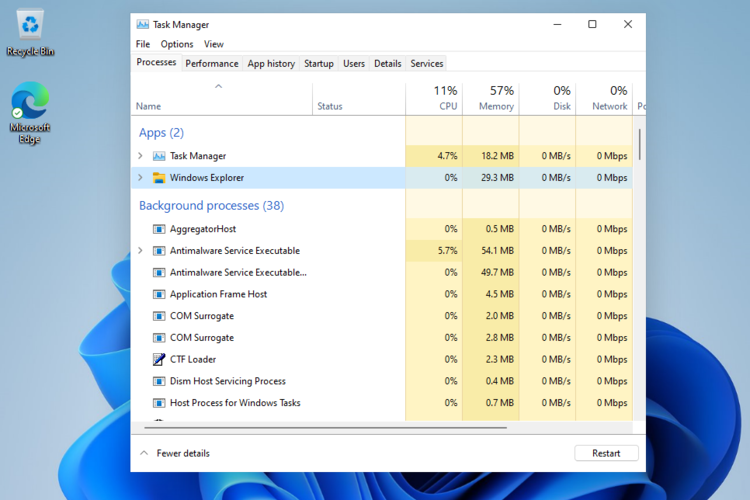
- 同时按下键盘上的Alt + F4。
- 让两个键同时打开。
此选项是在任务管理器中强制关闭某些进程的最简单的选项。但是,如果它不起作用,请确保继续阅读。
2. 尝试命令提示符
- 单击“开始”按钮。键入cmd,右键单击它,然后选择以管理员身份运行。
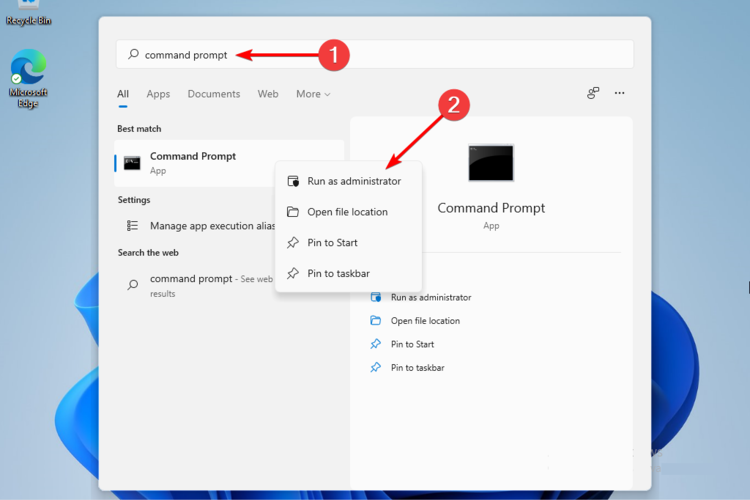
- 键入以下命令以查看正在运行的所有进程,然后按Enter:
tasklist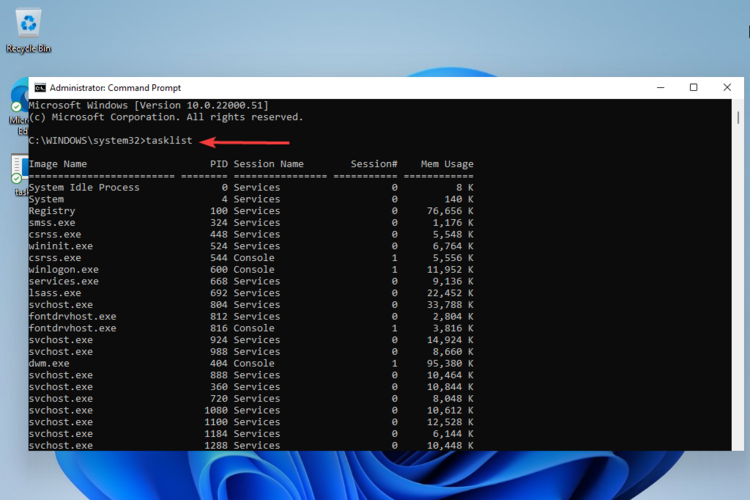
- 列表完全显示后,键入以下命令(notepad.exe是您的文件类型,将此视为一般示例,您应该键入您的确切型号)。
taskkill /notepad.exe/taskname/F - 键入以下命令:(也将notepad.exe视为一般示例,您应该键入特定示例)。
taskkill / IMnotepad.exe
如果您不知道您的文件类型(上面需要),只需运行以下命令:
TASKKILL / ?
3. 从设置菜单关闭进程
- 打开设置。
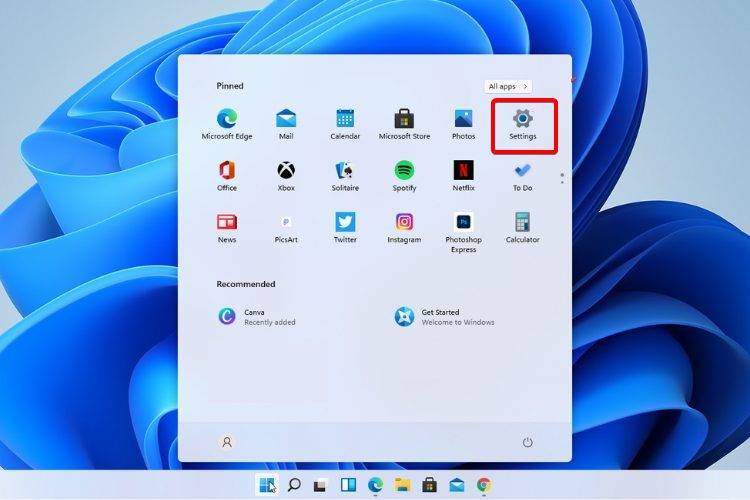
- 转到应用程序,然后选择应用程序和功能。
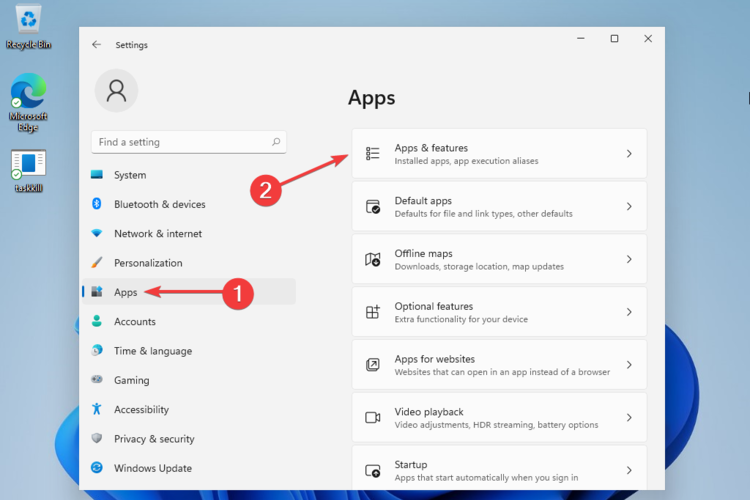
- 搜索您需要关闭的应用程序,然后单击“更多”图标(标记为 3 个垂直点),然后选择“高级选项”。
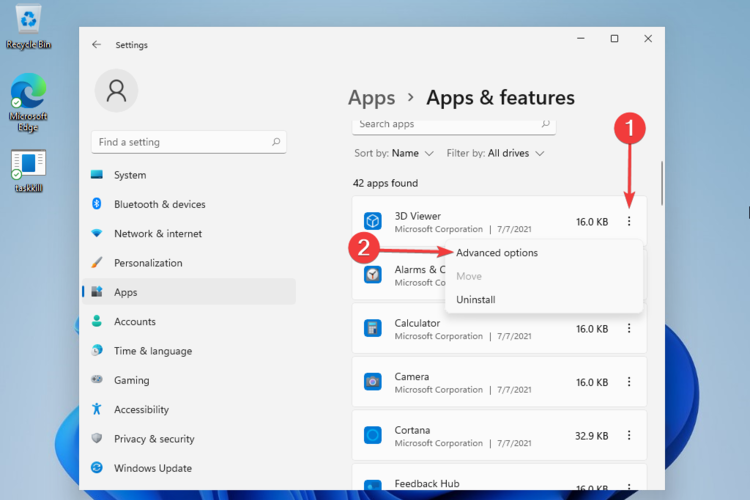
- 向下滚动,然后单击终止按钮。
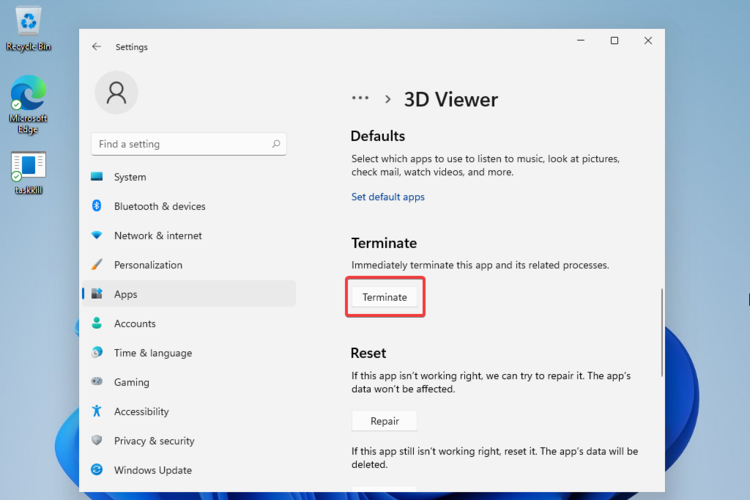
使用此选项,Windows 将自动终止也在任务管理器中运行的应用程序及其相关进程。
 Win 11系统之家
Win 11系统之家
